

Escrito por Vernon Roderick, Última actualización: 27 de abril de 2018
Después de leer esta publicación, aprenderá a solucionar el mensaje emergente de iMessage "no se pueden enviar mensajes. IMessage necesita estar habilitado para enviar este mensaje" no es necesario pagar las reparaciones. Aprenderá a usar la herramienta más efectiva para solucionar problemas del sistema iOS sin preocuparse por un título de programación porque el programa en sí hará el trabajo por usted.
Solo necesita poder seguir las instrucciones cuidadosamente y a fondo para que pueda resolver el problema con éxito. La herramienta que va a utilizar se llama Fonedog Toolkit para iOS, una herramienta versátil utilizada por miles para recuperar archivos perdidos, solucionar problemas de errores, errores de iTunes, problemas de congelación, el dispositivo no se enciende y apaga, y muchos más. Siéntase libre de probar más tarde. Lea más abajo.
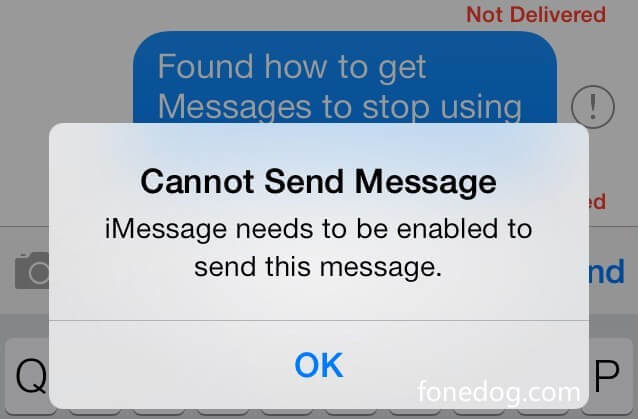
Y aquí están las tácticas que aprenderá en esta publicación.
Parte 1. ¿Por qué no se puede enviar el mensaje? IMessage necesita estar habilitadoParte 2. 5 soluciones estándar para arreglar "iMessage necesita ser habilitado" iPhone 6Parte 3. La mejor y más fácil manera de solucionar "No se pueden enviar las necesidades de iMessage para que estén habilitadas"Parte 4. Reqair "Error iMessage debe estar habilitado" Usar el Modo de recuperación con iTunesGuía de video: solución rápida del error del sistema de iPhone
Uno de los usos más frecuentes de las funciones en casi todos los dispositivos móviles es, sin duda, enviar mensajes de texto.
Según los informes, esas personas en algún momento entre sus 18 y 24 años de edad envían y reciben mensajes de texto 3853 por mes aproximadamente.
Una cifra aproximada de mensajes de texto 128 por día. En otras palabras, los mensajes de texto son una característica muy importante para todos los usuarios de teléfonos inteligentes.
Se debe al hecho de que los mensajes de texto son más simples, más fáciles y más convenientes que la forma antigua de enviar correos, donde aún debe esperar días para que el cartero entregue la nota.
También se cree que enviar un mensaje de texto directo y llamar es más preferido en el trabajo que en los correos electrónicos porque no es necesario que la persona inicie sesión en los correos electrónicos, ya que está a solo unos clics de distancia para ir a la aplicación de mensajería.
Las notificaciones siempre están activadas cuando una persona recibe el texto.
La razón de por qué no puede enviar el mensaje iMessage debe estar habilitado para enviar este mensaje como sigue:
Las complicaciones tales como los mensajes demorados y los mensajes de "error al enviar" también son comunes, así como si una persona posee un dispositivo móvil de alta gama o no.
Incluso el impresionante iMessage de Apple, que permite a los usuarios enviar mensajes con pegatinas, compartir una música y crear "mensajes de texto grupales", de alguna manera encuentra este problema también.
IMessage de Apple es actualmente la aplicación de mensajería de texto única que es una función incorporada en un teléfono inteligente.
Es probable que sus características sean las mismas que las aplicaciones de terceros, sin embargo, iMessage está integrado y es la mensajería de texto predeterminada para iPhones. Para usuarios de iPhone que tienen problemas para enviar mensajes.
Por lo general, se encuentran con este mensaje emergente cuando el mensaje que intentaron enviar falla ".No se puede enviar mensaje, iMessage debe estar habilitado para enviar este mensaje ".
Bastante problemático, especialmente si ese usuario en particular no tiene idea de lo que está pasando con su dispositivo. Al siguiente, saben que ya están buscando información en Internet para encontrar alguna solución, o pasando por todos los foros para pedir ayuda y aclaraciones.
Esto puede sonar alarmante, pero este "problema" en realidad se puede resolver fácilmente con la herramienta y la mente adecuadas.
Un usuario debe necesitar un poco de sus pacientes para trabajar mientras realiza el proceso. No es complicado, pero necesita enfoque y dedicación para solucionar este problema.
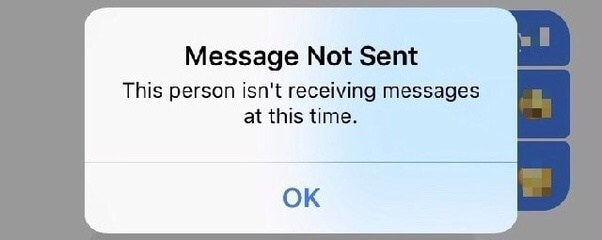
Ho to Do cuando iMessage debe estar habilitado?
Cuando encuentre el mismo problema en su iPhone y esté buscando en Internet una solución efectiva, no se preocupe, hay varias formas de solucionarlo ".iMessage debe estar habilitado para enviar este mensaje"problema, y estás en la página correcta.
Aquí está lo que tú necesitas hacer:
Presencia de la mente. No se deje llevar por la idea de que sus mensajes no se envían porque su iPhone está roto y necesita ser reemplazado.
La mayoría de las veces es solo un error o un error de actualización de software. Nada serio. Todavía puede tener su teléfono y archivo intactos al final de este tutorial.
Siga las instrucciones detalladas a continuación. Cada método se proporciona con una guía paso a paso para cada usuario que tiene un nivel avanzado de conocimiento sobre dispositivos móviles.
Aquí recopilamos cinco métodos estándar para solucionar el problema de iMessage Needs to Be Enabled (iPhone 6), verifique las siguientes opciones:
Otras personas probaron este método antes y realmente funcionó para ellos. Tal vez el hilo actual fue alterado después de una cierta actualización de software que causó su bloqueo o tal vez no. De cualquier manera, es seguro probar este método y ver si funciona.
A veces, iMessage está desactivado sin su conocimiento. Podría ser un error o no, pero es mejor verificar tu iMessage primero antes de hacer algo de magia con tu dispositivo móvil.
En caso de que no tenga conocimiento de cómo habilitar esta cosa, aquí hay una guía rápida y detallada.
Ve a tu configuración.
Desplácese lentamente hasta que vea una opción de Mensajes.
Verá un control deslizante, deslícelo hacia la derecha si está desactivado. Si ya está habilitado, basta con alternar entre una y otra para deshabilitar y volver a habilitar el iMessage.
De esa manera, el ajuste será 'renovado', luego vea si su iMessage está funcionando nuevamente.
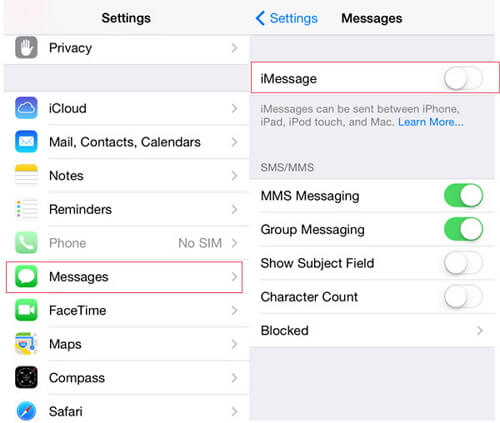
Vea si el problema es fijo. Si no, lee el siguiente método.
Esto de alguna manera funciona para algunos usuarios, pero no está garantizado.
Sin embargo, si ha olvidado sus credenciales de inicio de sesión, le recomendamos que omita este paso, ya que es posible que no pueda volver a su cuenta anterior.
Además, tiene las credenciales de inicio de sesión, así es como puede iniciar y cerrar sesión en su cuenta de iMessage:
Ve a tu configuración.
Desplázate y luego presiona la opción Mensajes.
En la pestaña Mensajes, navegue a través de la opción Enviar y recibir.
Desmarque la dirección de correo electrónico y el número de teléfono en la sección de PUEDE SER ALCANZADO POR iMESSAGE AT.
Ahora, toque la ID de Apple que desea cerrar la sesión.
Cuando aparezca una ventana emergente, simplemente toque la opción Cerrar sesión.
Después de esto, reinicie / reinicie su dispositivo.
Después del reinicio, vuelva al primer paso nuevamente e inicie sesión en la misma cuenta que cerró antes tocando "Agregar otro correo electrónico".
Nota: Debe realizar esto solo cuando sepa las credenciales de inicio de sesión.
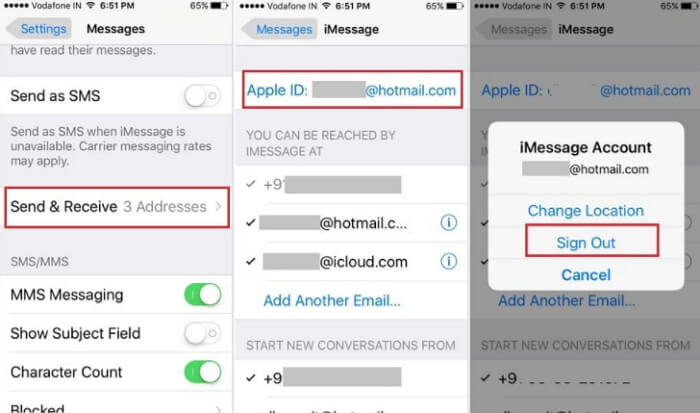
Verifica si la solución resolvió el problema. Si no, sigue el siguiente paso.
A veces, el servidor de Apple está inactivo y eso afecta el servicio del dispositivo a veces. Cómo restablecer la configuración de red es por siguiendo estos pasos a continuación:
Ir a la configuración.
Toca General. Dentro de la pestaña General, haga clic en la opción Restablecer en la parte inferior de la interfaz.
En la opción Restablecer, haga clic en Restablecer configuración de red. A continuación, restablecerá automáticamente la configuración de red a su valor predeterminado.
Verifica si el problema está resuelto. Si no, ve al siguiente método.
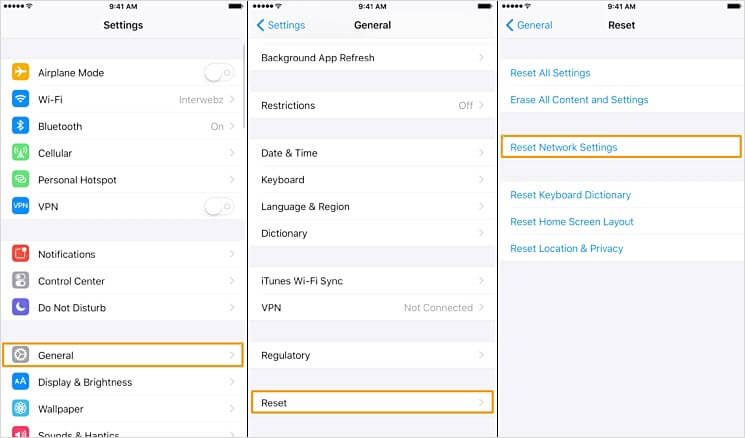
Si los métodos anteriores no funcionaron para su dispositivo después de pasar por todo el proceso, entonces podría ser el momento de restablecer todas las configuraciones que se han cambiado y volver a establecerlas en su configuración predeterminada. ¿Cómo? Sigue los pasos a continuación.
Ir a la configuración.
Toca General. En la parte inferior, haz clic en Restablecer.
En la pestaña Restablecer, asegúrese de hacer clic en la primera opción Restablecer todas las configuraciones y no Borrar todo el contenido y la configuración. Si hace clic en este último, esto podría dañar sus datos, archivos, documentos, etc., que pueden ser importantes para usted.
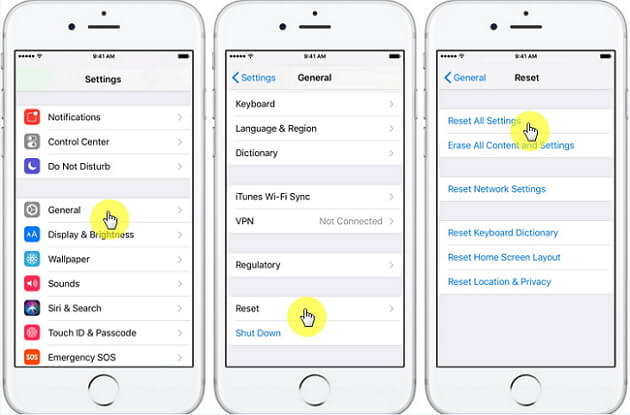
La gente también leyó:
Solucione el error de iTunes 9 (error de iPhone 9)
Cómo reparar iTunes Error 3600 (error de iPhone 3600)
En caso de que el método básico no funcione en su dispositivo, mejor instale el FoneDog Toolkit para iOS Repair Tool de primera mano
. Será la herramienta principal que vamos a utilizar para solucionar el problema del mensaje emergente "Necesidades de iMessage para enviar este mensaje".
En primer lugar, la herramienta que utilizará es utilizada por miles de personas para solucionar sus propios problemas de dispositivos móviles, como la recuperación de fotos borradas, videos, documentos, errores de iTunes, problemas de congelación, pantalla en blanco / negro / modo de recuperación, y más.
Es un programa fácil de usar que soluciona errores y problemas sin esfuerzo, sin requerir ningún conocimiento técnico de algún tipo.
Aquí hay un botón de descarga gratuita para que lo pruebes,solo haga clic para descargar y obtendrá su problema de manera fija
Descargar libre Descargar libre
Cómo usar Fonedog iOS System Recovery para reparar iMessage debe estar habilitado
Descargue la herramienta de nuestro sitio, instálela y luego inicie el programa. El programa sugerirá las opciones de 3, haga clic en Recuperación del sistema de iOS. Conecte su dispositivo a la PC.
Nota: Asegúrese de que el dispositivo esté conectado correctamente a la PC.
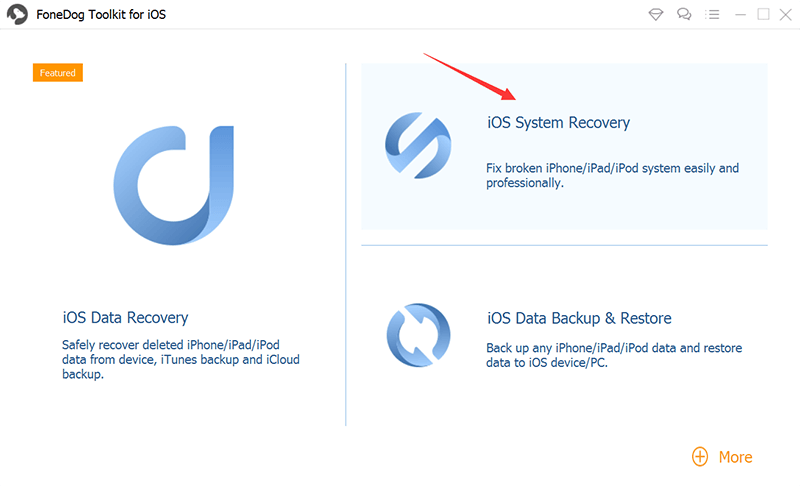
Después de descargar, abra y ejecute, y luego haga clic en la opción Comenzar a corregir. El programa inmediatamente comenzará a arreglar su dispositivo.
El programa identificará el modelo, tipo de dispositivo, número de serie y versión de iOS para determinar qué firmware es compatible con su dispositivo.

Después de evaluar y escanear su dispositivo, le sugerirá que descargue el último firmware compatible con su dispositivo después de detectarlo.

La reparación puede tomar algunos minutos. Una vez que se complete la reparación, FoneDog se lo notificará.
Por último, el tema de su iMessage debe permitir que se envíe este mensaje a través del kit de herramientas FoneDog - iOS System Recovery.

Descargar libre Descargar libre
Compruebe si finalmente se solucionó enviando un mensaje de texto de prueba a su propio número o a sus amigos.
Si aún existe el mensaje emergente "iMessage necesita estar habilitado para enviar este mensaje", su última opción se recuperará de iTunes.
Nota: Este método borrará todos sus datos, tenga cuidado de aplicar este método para restaurar el iPhone. O puede usar nuestro FoneDog iOS Data Backup y Restore para hacer una copia de seguridad de sus datos antes.
Restaurar iPhone usando el modo de recuperación con iTunes es muy exigente. Debe sacrificar sus datos existentes para que su dispositivo se recupere completamente.
Sin embargo, si hay demasiados archivos que son importantes para usted, es posible que haga primero una copia de seguridad de su computadora o unidades de memoria.
Aquí puedes restaurar tu iPhone usando el modo de recuperación
Obtenga el cable que funciona correctamente, inicie iTunes y conecte su dispositivo a la computadora.
Nota: El dispositivo debe estar conectado correctamente para evitar interrupciones.
Forzar reinicia tu dispositivo. Mantenga presionados los botones de Encendido y Inicio al mismo tiempo hasta que aparezca la pantalla del modo de recuperación en su dispositivo.
Nota : Esto es solo para los modelos iPhone 6 y abajo.
En caso de que esté utilizando el iPhone 7, mantenga presionado el botón Bajar volumen (-) (en lugar del botón de Encendido), y Inicio al mismo tiempo hasta que aparezca la pantalla del modo de recuperación.
Para versiones posteriores como iPhone 8 a iPhone X, sostenga el volumen hacia arriba, suelte rápidamente, mantenga presionado el botón Bajar volumen, suelte rápidamente y luego mantenga presionado el botón de encendido hasta que aparezca la pantalla del modo de recuperación.
Cuando iTunes reconozca su dispositivo, aparecerá una ventana emergente que mostrará sus detalles. Luego, elija Restaurar iPhone y espere a que se complete el proceso.
Envíe un mensaje de texto y vea si el problema finalmente se resuelve ahora. Esperamos sinceramente que en este momento el problema ya esté solucionado. De lo contrario, siempre puede consultar a los técnicos expertos de los centros de servicio Apple.
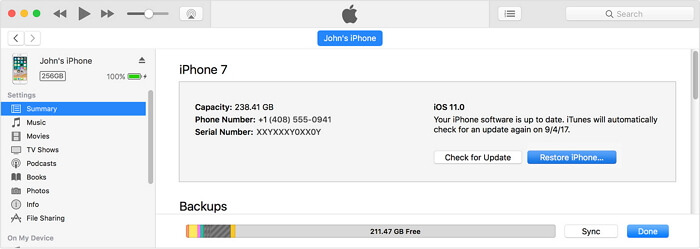
Los errores de iMessage son casos raros que a veces pueden ser molestos porque el problema es demasiado problemático, especialmente si tiene un asunto importante que decirle a la persona que lo recibe.
Pero cualquier tipo de problema siempre tiene una solución, complicada o no.
Y esperamos que los métodos que se enumeraron aquí sean de gran ayuda para usted. Estaremos encantados de conocer su progreso y sus comentarios.
O puede compartir este artículo con sus amigos y familiares haciendo clic en el botón Compartir.
Comentario
Comentario
Recuperación del sistema de iOS
Reparar varios errores del sistema iOS en condiciones normales.
descarga gratuita descarga gratuitaHistorias de personas
/
InteresanteOPACO
/
SIMPLEDificil
Gracias. Aquí tienes tu elección:
Excellent
Comentarios: 4.6 / 5 (Basado en: 85 El número de comentarios)